19 најбољих иОС 17 порука и ФацеТиме функција и савета
Мисцелланеа / / September 26, 2023
иОС 17 је представио многе сјајне функције као што су прављење налепница од било које фотографије, режим приправности, лични глас и још много тога. Што је још занимљивије, добијате скривене функције у апликацијама Мессагес и ФацеТиме. Ако често користите ове две апликације, припремите се за узбудљиво путовање. У овом посту ћемо покрити најбоље функције и савете за иОС 17 поруке и ФацеТиме.

На пример, можете реаговати на поруке налепницама, користити реакције у ФацеТиме позивима, аутоматски брисати ОТП поруке, прегледати транскрипцију порука и још много тога. Хајде да почнемо.
1. Прилагодите таблу нових апликација
иОС 17 организује све иМессаге апликације у консолидовани простор и ставља их испод (+) иконе. Док се некима може свидети, а другима мрзе, обе врсте корисника треба да знају да могу да прилагоде панел. Односно, можете преуредити иМессаге апликације по свом избору.
Да бисте то урадили, додирните икону (+) у иМессаге-у да бисте отворили панел апликација. Затим дуго притисните апликацију коју желите да преместите. Превуците га на жељену позицију. У првој половини панела можете задржати најчешће коришћене апликације.

2. Брзо отворите фотографије у порукама
Да ли шаљете много слика у иМессаге? Уместо да пролазите дугим путем притискања иконе + у иОС-у 17, након чега следи избор опције Фотографије, дуго притисните икону + да бисте видели своје недавне слике.

3. Превуците прстом да бисте одговорили
Још једна занимљива карактеристика коју иМессаге доноси је цитирање порука покретима, баш као што можете да урадите на ВхатсАпп-у. Идите на поруку на коју желите да одговорите и превуците удесно преко поруке. Затим унесите свој одговор и притисните дугме Пошаљи.

4. Креирајте и користите налепнице
Прво, све врсте налепница (налепнице уживо, мемоџије, анимоџије, емоџи налепнице и пакети налепница треће стране) су сада доступне на једном месту под Налепнице у новом (+) панелу. Штавише, можете креирати налепнице од било које фотографије на вашем иПхоне-у и послати их у иМессаге или било коју другу подржану апликацију.
Да бисте то урадили, следите ове кораке:
Корак 1: Отворите апликацију Поруке.
Корак 2: Додирните икону (+) и изаберите Налепнице.

Корак 3: Овде ћете пронаћи све врсте налепница. Додирните икону (+) на картици Налепнице и изаберите фотографију од које желите да направите налепницу.

4. корак: Дуго притисните на објекат који желите да претворите у налепницу. Ваш иПхоне ће аутоматски открити објекат и сакрити његову позадину. Додирните Додај налепницу.

5. корак: Налепница ће бити додата у галерију налепница. Додирните налепницу из галерије налепница и притисните дугме Пошаљи да бисте је послали у поруци.

Савет: Научите како да уреди налепнице.
5. Реагујте налепницама или емоџијима
Оно што је интересантније је да на иМессагес можете реаговати налепницама или емоџијима. Дуго притисните налепницу или било који емоџи са тастатуре и превуците је на поруку. Ваши пријатељи ће бити изненађени како сте то урадили.

Савет: Научите како да поправите да реакције на поруке не раде на иПхоне-у.
6. Претражите поруке
иОС 17 је такође увео филтере за претрагу порука. Сада можете пронаћи тачну поруку комбиновањем кључних речи или филтера за претрагу као што су везе, фотографије, локације, документи и имена контаката.
На пример, ако желите да претражујете унутар контакта, откуцајте име контакта и изаберите Поруке на листи за претрагу. Затим унесите термин за претрагу. Слично томе, рецимо да тражите одређену фотографију те особе. Прво унесите име особе, изаберите Поруке са филтером, а затим изаберите други филтер са листе.

Белешка: Не можете претраживати текстуалне поруке на вашем иПхоне-у по датуму.
7. Пређите на прву непрочитану поруку
Ако сте примили дугачку листу порука, можете да пређете на прву непрочитану поруку у тој конверзацији тако што ћете додирнути стрелицу нагоре на десној страни.
8. Паузирајте и наставите са снимањем аудио порука
Пре иОС 17, нисте могли да паузирате током снимања аудио порука. То се променило са иОС 17. Ево како да паузирате и снимати аудио поруке:
Корак 1: Додирните икону (+) и изаберите Аудио у апликацији Мессагес.

Корак 2: Звук ће почети да се снима. Додирните икону Стоп.
Корак 3: Сада, ако желите да наставите са снимањем, додирните икону + у снимку уместо да притиснете дугме Пошаљи. Звук ће се наставити са снимањем.

9. Пустите аудио поруке брзином до 2к
Још једна корисна функција Мессагес која је уведена у иОС 17 је могућност репродукције аудио порука брзином до 2к. Када примите аудио поруку, дуго притисните икону Плаи и изаберите жељену брзину.

Савет: Можете да наставите да слушате аудио поруке чак и ако напустите апликацију Поруке.
10. Погледајте транскрипцију поруке
Имате ли некога у близини или немате времена да слушате аудио поруку? Представљамо транскрипцију аудио порука у иОС 17. Ваш иПхоне ће вам аутоматски приказати текстуалну верзију аудио поруке испод аудио поруке.

11. Делите локацију директно из порука
Уз иОС 17, сада можете директно да делите своју локацију или да захтевате нечију локацију директно из апликације Поруке. Додирните икону (+), а затим Локација.

Затим притисните икону Дели да бисте послали своју локацију.

Савет: Провери 20+ савета за коришћење апликације Поруке
12. Пошаљите било коју закачену локацију
Штавише, можете да делите било коју закачену локацију са контактом у апликацији Мессагес у иОС 17. На пример, рецимо да се састајете са својим пријатељем у оближњем кафићу. Сада можете да изаберете локацију кафића на мапи у апликацији Поруке и пошаљете ту локацију свом пријатељу без напуштања апликације Поруке.
Да бисте то урадили, следите ове кораке
Корак 1: Притисните икону (+), а затим Локација у апликацији Поруке.

Корак 2: Додирните икону Пин на мапи. Превуците чиоду на локацију и притисните дугме Пошаљи пин.

13. Аутоматско брисање ОТП-а
Да ли је ваша апликација Мессагес пуна ОТП порука? Са иОС 17, можете их аутоматски избрисати са вашег иПхоне-а.
До аутоматско брисање ОТП-ова, идите на Подешавања > Лозинке > Опције лозинке. Омогућите прекидач поред Аутоматско чишћење. Међутим, користите функцију аутоматског попуњавања тастатуре да бисте унели ОТП. Ако ОТП унесете ручно, неће бити избрисана.

Савет: Са иОС 17, подешавања порука као што су налози за слање и примање, СМС филтери и прослеђивање текстуалних порука синхронизују се на Аппле уређајима када омогућите поруке у иЦлоуд-у.
14. Сортирај Дуал ДИМ поруке
Ако користите две СИМ картице на вашем иПхоне-у, иОС 17 сада олакшава сортирање и проналажење порука са сваке СИМ картице. Додирните икону са три тачке у апликацији Мессагес и изаберите СИМ чије поруке желите да видите.

иОС 17 такође показује љубав према виџету Контакти. Сада можете да позовете или пошаљете поруку контакту директно са почетног екрана помоћу виџета Контакти. То је зато што виџет Контакти сада приказује дугмад за позиве и поруке. Раније сте морали прво да додирнете виџет, а затим да изаберете опцију да ли желите да пошаљете поруку или позовете особу.

Прво додајте виџет за контакт на почетни екран вашег иПхоне-а. Затим дуго притисните виџет контакта и изаберите Едит виџет из менија. Омогућите прекидач поред Прикажи дугмад.

Савет: Научите како да креирајте гомилу виџета на иПхоне-у
16. Пријава за одредиште
иОС 17 уводи сјајну и корисну функцију која омогућава члановима ваше породице или пријатеља да знају када сте стигли на одређено одредиште. Ваш иПхоне ће аутоматски обавестити контакт након што стигнете на одредиште. Погледајте наш водич о томе како да користите Цхецк Ин на иПхоне-у.
17. ФацеТиме видео ефекти
Баш као што можеш додајте специјалне ефекте својим порукама у апликацији Поруке, сада можете додати сличне ефекте ФацеТиме видео позиви. Ефекти се могу активирати дугим притиском на слику, након чега следи избор реакције или покретима.
Имате следеће ФацеТиме реакције:
- Љубав
- Као
- Не свиђа ми се
- Ватромет
- Олујна киша
- Конфети
- Балони
- Ласерски зраци
Ово су нови иОС 17 ФацеТиме гестови за покретање видео реакција:
- Знак мира једном руком: Плутајући балони
- Знак мира са две руке: Експлозија конфета
- Камен на знак са две руке: Ефекат ласерског зрака
- Знак срца: Ефекат срца
- Знак одобравања: Емоџи са палцем горе се приказују на екрану
- Палац доле: Појављује се емоџи с палцем надоле.
- Двоструки палац горе користећи обе руке: Фиреворкс
- Двоструки палац надоле користећи обе руке: Киша
Савет: Научите како да оптимизујте ФацеТиме аудио и видео подешавања
18. Оставите ФацеТиме видео поруку
Да ли сте покушали да позовете некога, али он није одговорио на ваш ФацеТиме позив? Уз иОС 17, можете оставити аудио или видео поруке ако неко не одговори на ваш позив.
Када некога позовете, а он не одговори, видећете дугме Сними видео. Додирните га да бисте снимили видео поруку. Слично томе, можете оставити говорну пошту у ФацеТиме аудио позивима.

19. Подесите студијско осветљење и ефекат портретног режима
У иОС-у 17 можете да прилагодите интензитет замућења позадине и ефекте студијског осветљења у ФацеТиме видео позивима. Прво активирајте жељени ефекат у ФацеТиме видео позиву. Затим отворите Контролни центар и додирните Ефекти. Додирните икону са три тачке поред Портрет или другог ефекта.

Користите клизач да подесите интензитет ефекта.
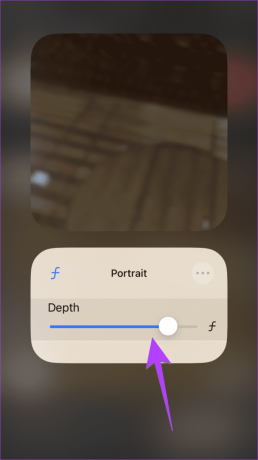
Савет: Знати како замагли позадину у ВхатсАпп позивима
Време је да користите ове нове функције
То су биле неке од најбољих функција иОС 17 порука и ФацеТиме-а. Поред наведеног, можете креирати постере за контакте у иОС-у 17 и користити ФацеТиме на Аппле ТВ-у. Међутим, и даље не можете да промените позадину иМессаге. Надамо се да ће га Аппле донети у својој следећој иОС итерацији.



